これらのプロのヒントを使用して、見事な WordPress Web サイトを構築します
公開: 2023-02-20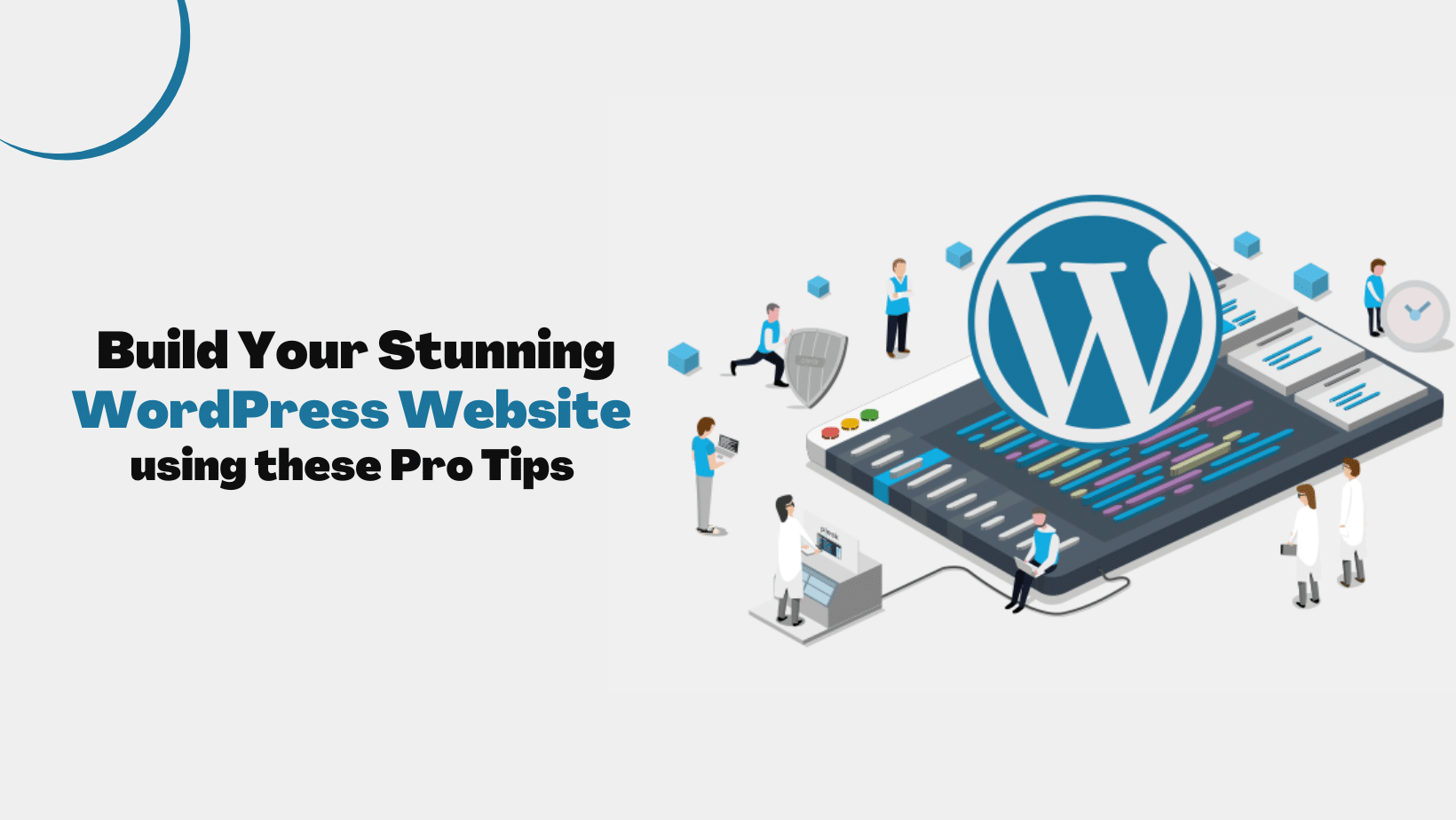
あなたのウェブサイトは、潜在顧客と現在の顧客の両方にとって、あなたの会社の存在の証明です。 また、ブランドのストーリーを伝え、結び付け、リードから購入者に変換するための主要な媒体でもあります。
Brightlocal の調査によると、消費者は、その企業の Web サイトに掲載されている地元企業に関する情報が、Google マイビジネスやサードパーティの情報源よりも信頼できると感じています。
しかし現実には、企業の 44% が顧客獲得に焦点を当てた Web サイトを構築しているのに対し、平均維持率が 20% を超えない場合に顧客を維持するためにそうしている企業は 18% にすぎません。 重要なのは、企業のビジネスの 65% 近くがリピーター顧客によるものであることが判明したことです。 したがって、あなたのウェブサイトは、その可能性を最大化するために獲得と保持に焦点を当てる必要があります。
WordPress はコンテンツ管理システム (CMS) であり、数回クリックするだけで誰でも Web サイトを構築できます。 必要に応じてカスタマイズし、サードパーティのアプリケーションを追加して目立たせることができます.
WordPress で見事なウェブサイトを構築するためのヒント
以下にリストされているのは、WordPress 開発サービスの専門家によって試行およびテストされた、WordPress Web サイト構築のヒントです。
適切なテーマを選択する
WordPress Web サイトを構築する際の最も重要な決定事項の 1 つは、適切なテーマを選択することです。 テーマは、Web サイトのルック アンド フィールとその機能を定義します。 WordPress には無料とプレミアムの両方で何千ものテーマが用意されているため、時間をかけてサイトのビジョンに合ったテーマを選択してください。 テーマの選択には、次の基準を考慮してください。
- 応答性: テーマがモバイル フレンドリーであり、さまざまな画面サイズに適応することを確認してください。
- カスタマイズ オプション: 色やフォントなどのカスタマイズ オプションが豊富なテーマを探して、Web サイトをユニークにします。
- ウィジェットとプラグイン: 使用する予定のウィジェットとプラグインと互換性のあるテーマを選択します。
- カスタマー サポート: プレミアム テーマを選択した場合は、テーマの作成者が提供するカスタマー サポートのレベルを確認してください。
プラグインを使用して機能を拡張する
プラグインは、WordPress を Web サイトのプラットフォームとして使用する主なメリットの 1 つです。 連絡先フォームの追加、SEO の改善、e コマース機能の作成など、さまざまな方法でサイトの機能を拡張できます。 WordPress プラグイン リポジトリには 55,000 を超えるプラグインが用意されているため、必要なものが必ず見つかります。 プラグインを選択するときは、次の点を考慮してください。
- 互換性: プラグインが最新バージョンの WordPress およびテーマと互換性があることを確認してください。
- レビューと評価: プラグインをインストールする前に、各プラグインのレビューと評価をチェックして、信頼性が高く、約束どおりに機能することを確認してください。
- 更新頻度: 頻繁に更新されるプラグインを選択して、最新バージョンの WordPress との互換性と安全性を確保します。
検索エンジン向けにウェブサイトを最適化する
検索エンジン最適化 (SEO) は、潜在的な顧客にウェブサイトを見つけてもらうために重要です。 ウェブサイトが最適化されているほど、検索結果で上位に表示されます。 ウェブサイトを検索エンジン向けに最適化するのに役立つプラグインは数多くありますが、ここでは開始するためのヒントをいくつか紹介します。
- 説明的でキーワードが豊富な URL を使用する: URL が説明的であり、そのページのコンテンツに関連するキーワードが含まれていることを確認してください。
- ユニークで質の高いコンテンツを書く: ユニークで質の高い、ビジネスやトピックに関連するキーワードを含むコンテンツを書きましょう。
- ヘッダー タグを使用する: ヘッダー タグ (H1、H2、H3 など) を使用して、ユーザーが読みやすく、検索エンジンが好むようにコンテンツが適切に構成されているようにします。
- 画像に alt タグを使用する: alt タグを使用して画像を説明し、そのページのコンテンツに関連するキーワードを含めます。
ウェブサイトを高速かつ安全に
スピードとセキュリティは、ウェブサイトを成功させるための 2 つの重要な要素です。 サイトが遅いと、訪問者はすぐに興味を失い、サイトを離れてしまいます。 安全でない場合、訪問者の情報とサイトの評判が危険にさらされる可能性があります。 Web サイトを高速かつ安全にするためのヒントを次に示します。
- 高速で信頼性の高い Web ホスティング サービスを使用する: 高速で信頼性の高いパフォーマンスを提供し、セキュリティで定評のある Web ホスティング サービスを選択します。
- キャッシュ プラグインを使用する: キャッシュ プラグインを使用して、頻繁に使用されるデータをキャッシュすることでサイトを高速化します。 技術的すぎて実現できない場合は、Web 開発者を雇うことができます。
- セキュリティ プラグインを使用する: セキュリティ プラグインを使用して、サイトを安全に保ち、悪意のある攻撃から保護します。
- WordPress とプラグインを最新の状態に保つ: WordPress のインストールとすべてのプラグインを最新の状態に保ち、安全で最新バージョンの WordPress と互換性があるようにします。
ブランドに合わせてウェブサイトをカスタマイズする
あなたのウェブサイトはあなたのブランドを反映しているので、あなたのブランドのように見え、感じていることを確認することが重要です. ウェブサイトをカスタマイズして一致させるためのヒントを次に示します。

- テーマをブランドに反映させる: 選択したテーマをカスタマイズして、ブランドの全体的なルック アンド フィールに合わせます。
- ブランド ロゴの色を使用する: ブランドのロゴとそれに使用されている色の組み合わせは、ブランドの真の識別子です。 そのため、Web サイトのブランド マッチングの目的で、カスタム テーマで使用してください。
- ブランドの声/トーンを使用する: テキスト コンテンツを、Web サイトを含むすべてのマーケティング資料全体のブランドの声/トーンに一致させて、一貫性と認識を容易にします。
- ブランド関連のマルチメディアを追加する: 画像、音声、およびその他の形式のメディアを Web サイトに追加して、ブランドの精神を伝え、視聴者を引き付けて、顧客の獲得率と維持率を高めます。
信頼できるホストと適切なドメイン名を選択する
優れたホスティング サービスを使用すると、頻繁なダウンタイムを発生させることなく、Web サイトをスムーズに稼働させることができます。 オプションを調査し、優れたパフォーマンスの実績を持つ評判の良いプロバイダーを選択してください。
ホスティング サービスの料金も予算内に収める必要があります。 また、プラグインなど、Web サイトに追加したいさまざまなアドオンをサポートできる必要があります。 幸いなことに、Web サイトのホスティングや要件に基づいた Web サイトの選択を支援できる WordPress Web サイトのデザインおよび開発サービス プロバイダーが多数あります。
ホストの選択に加えて、ドメイン名も選択する必要があります。 これは Web サイトの名前です。つまり、ユーザーが Web サイトにアクセスするためにブラウザーのアドレス バーに入力する名前です。 選択したプランによっては、WordPress でカスタム ドメイン名を作成できます。
ページビルダーを利用する
ページ ビルダーは、コーディングなしで Web サイトのカスタム ページを簡単に設計および作成できるドラッグ アンド ドロップ ツールです。 WordPress の一般的なページ ビルダーには、Elementor、Beaver Builder、Divi などがあります。 これを行う手順は次のとおりです。
- ページ ビルダー プラグインの選択: 複数のオプションから選択できます。 学習曲線が最も簡単で、選択したテーマと互換性があるものを選択してください。
- インストールと有効化: ページ ビルダー プラグインは、Web サイトへのインストール後に有効化する必要があります。
- プラグインを使用してページを作成する: プラグインのページ ビルダー インターフェースを使用して、ページをデザインします。 テキスト、ビデオ、オーディオなどのさまざまな要素を、配置したいページのさまざまなスペースにドラッグ アンド ドロップします。
- カスタマイズして公開: ドラッグ アンド ドロップしたプラグイン要素を変更して、Web サイト全体のテーマに一致させます。 専用オプションを使用して最終結果をプレビューし、[公開] オプションをクリックしてページを公開します。
サイトの速度を最適化し、カスタム投稿タイプを使用する
優れたユーザー エクスペリエンスを提供するには、読み込みの速い Web サイトが不可欠です。 WP Fastest Cache や W3 Total Cache などのプラグインを使用して、Web サイトの速度とパフォーマンスを最適化します。 ほとんどの人はモバイル デバイスを介してインターネットにアクセスするため、市場で最も性能の低い携帯電話でも Web サイトをすばやく読み込む必要があることを忘れないでください。
カスタム投稿タイプを使用すると、標準のブログ投稿を超えて Web サイトに機能を追加できます。 たとえば、製品、お客様の声、またはチーム メンバーのカスタム投稿タイプを作成できます。 これにより、ウェブサイトを際立たせる追加機能が追加されます。
結論
WordPress は、プロセスをさらに民主化したため、Web 開発部門に革命をもたらしました。 豊富な量のプラグインやその他のカスタマイズオプションと相まって、ノーコードからローコードの環境は、ブランドの認知度を高め、現在の視野を超えて到達できるWebサイトを作成しようとしているユーザーに幅広い選択肢を提供します. アウトソーシングされた WordPress Web 開発サービスをミックスに追加すると、彼らの専門知識を取得して Web サイトを強化できます.
